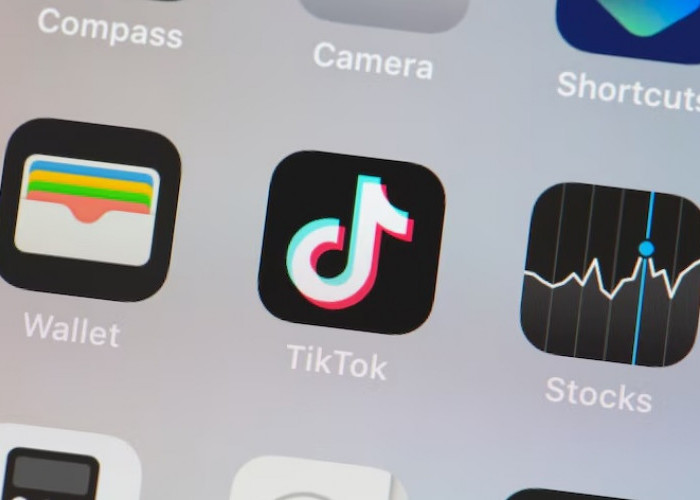8 Tips Cara Mengatasi YouTube Tidak Bisa Dibuka di Smart TV, Nomor 3 Sering Diabaikan

Cara mengatasi YouTube tidak bisa dibuka di smart tv--
RADAR TEGAL - Pastinya saat ini kalian sudah tidak asing lagi dengan tv pintar atau biasa kita sebut smart TV yang di dalamnya bisa menginstal aplikasi seperti Netflix, YouTube, Prime Video dan lain sebagainya. Namun di sisi lain terkadang sebagian orang mengalami kendala tidak bisa membuka aplikasi YouTube. Nah, berikut cara mengatasi YouTube tidak bisa dibuka di smart TV.
Cara mengatasi YouTube tidak bisa dibuka di smart TV ini mesti Anda ketahui. Pasalnya terkadang seseorang merasa tidak sabaran dan langsung memanggil jasa teknisi untuk memperbaikinya.
Dengan mengetahui cara mengatasi YouTube tidak bisa dibuka di smart TV ini Anda bisa mencobanya sendiri di rumah. Jadi tidak perlu menggunakan jasa teknisi kembali.
Lalu bagaimana cara mengatasi YouTube tidak bisa dibuka di smart TV? Oleh karena itu Anda sebaiknya membaca hingga selesai penjelasan di artikel ini.
Karena di dalam artikel ini akan memberikan penjelasan tentang cara mengatasi YouTube tidak bisa dibuka di smart TV. Jangan lupa untuk membacanya hingga selesai supaya mendapatkan informasi yang jelas.
Cara mengatasi YouTube tidak bisa dibuka di smart TV
1. Periksa Koneksi Internet Anda
Cara mengatasi YouTube tidak bisa dibuka di smart TV pertama adalah terkait dengan koneksi internet. Koneksi yang stabil dan kuat sangat penting untuk layanan streaming seperti YouTube TV. Jadi pastikan perangkat Anda terhubung ke jaringan wi-fi yang andal atau memiliki sinyal data seluler yang kuat.
2. Restart Ulang YouTube dan Smart TV
Terkadang dengan cara restart ulang secara sederhana dapat mengatasi masalah pada perangkat. Jadi jika YouTube tidak bisa dibuka cobalah tutup aplikasi YouTube TV dan segera restart ulang pada TV.
Berikut ini langkah- langkah untuk restart di Smart TV:
-
Matikan router dan smart TV
-
Lepaskan kabel daya setiap perangkat. Lalu tahan tombol daya selama sekitar 4 detik
-
Tunggu hingga 2-3 menit sebelum menyambungkan semuanya kembali.
-
Selanjutnya cek aplikasi YouTube TV apakah sudah berfungsi atau tidak.
BACA JUGA: 7 Rekomendasi Smart TV Paling Canggih, Ada yang Pakai Fitur AI Jadi Berasa Punya Asisten Pribadi
3. Hapus Cache dan Cookie
Akumulasi cache dan cookie dapat menyebabkan masalah kinerja pada aplikasi. Solusinya coba buka pengaturan, temukan opsi penyimpanan dan hapus cache dan cookie untuk aplikasi YouTube TV.
4. Perbarui Aplikasi YouTube
Aplikasi yang belum di-updated ini juga menyebabkan YouTube tidak bisa dibuka dan digunakan. Oleh karena itu segera update YouTube versi terbaru sesuai dengan perintah.
5. Periksa Pembaruan Sistem
Menggunakan sistem operasi perangkat yang belum diperbarui dapat mempengaruhi kinerja aplikasi. Jadi periksa pembaruan sistem secara rutin dan instal untuk memastikan kompatibilitas dengan versi aplikasi terbaru.
6. Nonaktifkan VPN dan Proxy
Jika Anda menggunakan jaringan pribadi virtual (VPN) atau layanan proxy, hal ini kemungkinan dapat mengganggu saat ingin melakukan streaming film. Nonaktifkan sementara dan periksa apakah YouTube berfungsi tanpa perlu menggunakan VPN maupun Proxy.
7. Kelola Penyimpanan Perangkat
Penyimpanan perangkat yang tidak mencukupi dapat menyebabkan aplikasi tidak dapat dibuka. Hapus beberapa aplikasi, media dan file yang tidak digunakan untuk mengosongkan ruang pada aplikasi YouTube TV.
8. Setelah Ulang Pengaturan Jaringan
Jika terjadi masalah konektivitas, cobalah untuk menyetel ulang setelan jaringan. Karena dengan ini akan menghapus jaringan WiFi yang tersimpan, pengaturan seluler dan konfigurasi VPN.
Buka pengaturan pada smart TV Anda dan cari opsi jaringan atau konektivitas untuk melakukan pengaturan ulang.
Demikian pembahasan yang bisa kami sampaikan tentang cara mengatasi YouTube tidak bisa dibuka di smart TV. Semoga bermanfaat. (*)
Cek Berita dan Artikel yang lain di Google News
Sumber: